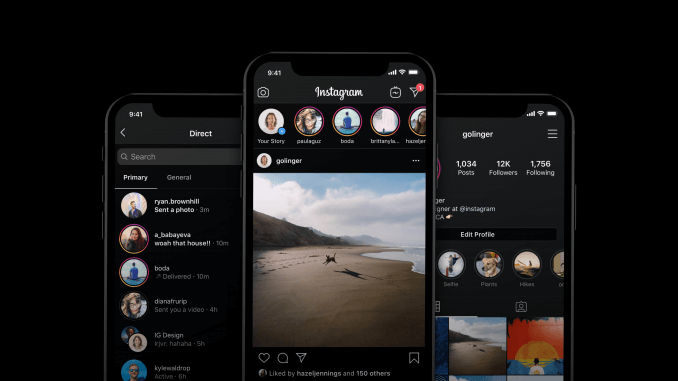
In questo articolo Nicola Ferrando ci presenta e spiega l’applicazione Promemoria. Questa app è presente da sempre sui dispositivi con sistema operativo iOS 13, sistema rilasciato da poche settimane, l’app ha subito un restyling importante, che all’inizio può anche disorientare. Andiamo alla scoperta di tutte le funzionalità!
Apriamo lapp promemoria
Quando si apre Promemoria, dovreste trovarvi nella schermata principale, che presenta come primo elemento il pulsante Modifica e a seguire il campo di ricerca. Se così non fosse, fate doppio tap sul pulsante Indietro posto all’inizio della schermata.
Sotto ai due pulsanti appena descritti ci sono una serie di voci: Oggi, Programmati, Tutti e Contrassegnati. Ancora sotto ci sono gli elenchi predefiniti. Di solito si usa l’elenco chiamato Promemoria ma c’è anche Lista spesa. Se ne possono creare altri.
Creare un nuovo promemoria, come si fa?
La cosa che può lasciare interdetti è che in questa schermata manca il pulsante per creare un nuovo promemoria. Bisogna per forza entrare in una delle categorie o in un elenco. Infatti, se facciamo doppio tap sul pulsante Promemoria sotto l’intestazione I miei elenchi, infondo alla schermata troveremo il consueto pulsante Nuovo promemoria.
Credo però che la parte più interessante dell’app sia quella dei pulsanti Oggi, Programmati, Tutti e Contrassegnati. Il pulsante Oggi, com’è ovvio, vi farà vedere i promemoria in scadenza oggi. Il pulsante Tutti vi fa vedere tutti i promemoria a prescindere dall’elenco che li contiene, anche quelli già scaduti. Il pulsante più interessante secondo me è Programmati, perché vi mostrerà l’elenco di tutti i promemoria non ancora scaduti suddivisi per giorno di scadenza. Muovendoci per intestazioni potremo saltare rapidamente ai giorni successivi e leggere i vari promemoria, capendo immediatamente se li abbiamo già segnati come completati, se sono ricorrenti e se hanno una priorità. Al termine di ogni sezione c’è un pulsante Nuovo promemoria: la particolarità di questo pulsante è che nella parte dedicata alla data di scadenza troveremo già selezionata la data in cui ci trovavamo quando abbiamo cliccato sul pulsante Nuovo promemoria.
La reazione di un nuovo promemoria
Le due fasi. La creazione di un nuovo promemoria, come in passato, avviene in due fasi: prima si crea il titolo, poi cliccando su Inserisci dettagli si possono aggiungere la data e l’ora oppure il luogo al cui arrivo o alla cui partenza deve suonare l’allarme. C’è anche una funzione Avvisami quando scrivo un messaggio, sulla cui utilità nutro seri dubbi, ma evidentemente i programmatori di Cupertino avevano un’idea precisa se l’hanno aggiunta.
NotaAl promemoria si possono aggiungere note, link e foto, gli si può assegnare una priorità, si possono collegare altri promemoria. Bisogna scorrere la schermata fino in fondo per trovare le varie opzioni, compresa quella relativa alle ricorrenze, utile per i promemoria che devono essere ricordati ogni giorno oppure ogni settimana.
Promemoria generico. È possibile creare un promemoria per così dire generico, senza data e ora, che rimarrà nella sezione Prossimi eventi della schermata Oggi, oppure impostare solo la data: in questo caso il promemoria ci verrà ricordato alle ore 9:00 del giorno indicato. Quest’ultimo orario può essere modificato nelle impostazioni dell’iPhone. Naturalmente è sempre possibile specificare un orario preciso per il promemoria, attivando il relativo pulsante nella schermata dei dettagli.
Usare siri con promemoria
Per quanto riguarda l’uso di siri, non è cambiato rispetto al passato. Potete dire Aggiungi “telefonare a papà oggi alle 16 ai miei promemoria” oppure “ricordami di telefonare a papà oggi alle quattro del pomeriggio”. Nel secondo caso il promemoria viene aggiunto automaticamente all’elenco predefinito, che è possibile configurare nelle impostazioni dell’iPhone alla voce Promemoria. Se invece dite “aggiungi banane alla lista della spesa”, verrà creato un promemoria chiamato Banane nell’elenco Lista spesa. Diciamo che è un modo un po’ fantasioso di interpretare il concetto di promemoria, ma tant’è.
Eliminare o modificare un promemoria
se, trovandovi in un elenco fate doppio tap su un promemoria, lo marcherete come completato. Facendo nuovamente doppio tap toglierete la marcatura. Per eliminare o modificare un promemoria è sufficiente utilizzare le azioni del rotore. Notare che ci sono due azioni distinte, una per modificare il titolo del promemoria ed una per modificare i dettagli. Tra le azioni del rotore segnalo anche “Domani”, che sposta il promemoria al giorno successivo e “Questo fine settimana”, che intuitivamente lo sposterà al sabato successivo.


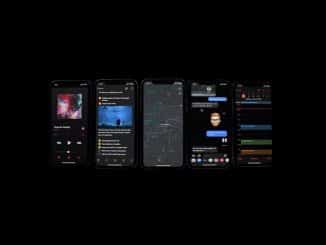
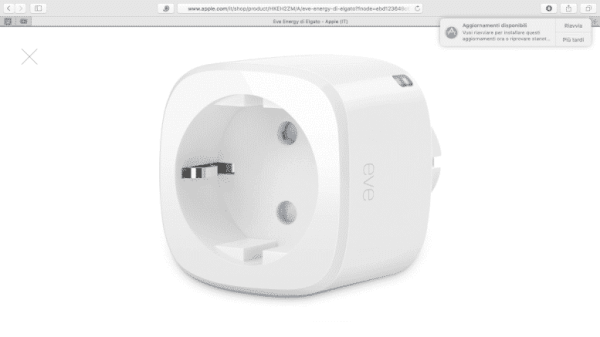

Commenta per primo